如何在 Windows 10 纯版上检查 Windows 更新历史记录
如何在 Windows 10 纯版上检查 Windows 更新历史记录
如何检查 Windows 10 Clean上安装的更新?最好的答案是使用设置应用程序、命令提示符或 PowerShell - 方法如下。
在 Windows 10 纯版上,您可以使用更新历史记录查看设备上安装的更新列表,以便检查新更新是否已成功安装或应用失败。当您了解有关最近安装的质量更新的更多信息时,Windows 10 更新历史记录也可以派上用场。或者其中一个导致问题,您需要将其卸载。
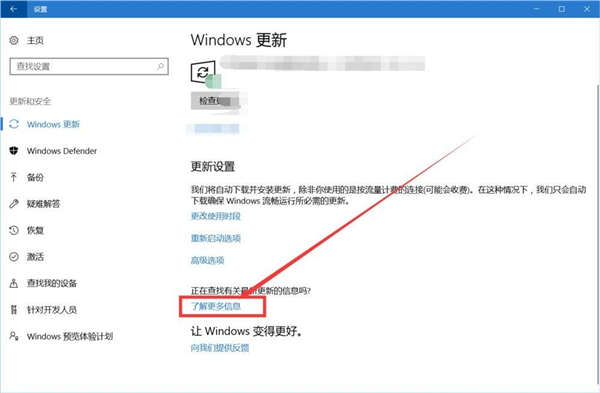
在本指南中,你将逐步完成使用“设置”应用、命令提示符和 PowerShell 查看 Windows 10 全新更新历史记录的步骤。
使用“设置”查看Windows 10纯版更新历史
要查看 Windows 10 全新更新历史记录,请使用以下步骤:
1、在win10纯版上打开设置。
2. 单击更新和安全。
3. 单击 Windows 更新。
4. 单击查看更新历史按钮。
5. 检查电脑上安装的更新的最新历史记录,包括质量更新、驱动程序、定义更新(Windows Defender 防病毒)和可选更新。
完成这些步骤后,您将更好地了解哪些更新安装成功,哪些安装失败。
如果更新安装失败,您将看到一条错误代码消息,您可以使用该消息在线研究以确定原因和解决问题的步骤。
快速说明:如果您想查看 Windows 10 Pure 的所有可用更新,请查看 Windows 10 Pure Release Tracking Guide。
如果您单击每个更新的链接,它将在 Microsoft 支持网站上打开,该网站将提供有关该特定更新的更改、改进和已知问题(如果有)的更多信息。
Microsoft 尚未将所有更新设置完全移至此应用程序,这意味着如果更新导致问题,您需要单击“卸载更新”链接以打开控制面板将其删除。
使用命令提示符查看win10纯版本更新历史
要使用命令提示符查看 Windows 10 干净更新的历史列表:
1. 打开开始。
2. 搜索命令提示符并单击顶部结果以打开应用程序。
3. 输入以下命令查看更新历史并回车:
wmic qfe 列表
如果您正在寻找特定的更新,您可以使用 KB 编号,键入以下命令并按 Enter:
wmic qfe | 找到“4598299”
4. 查看设备的 Windows 更新历史。
完成这些步骤后,您将获得一个列表,其中包含指向 Microsoft 支持站点的更新链接。您还将看到安装日期、描述、补丁 ID(KB 编号)等。
此外,如果您想使用命令提示符卸载特定的 win10 清洁更新,您可以使用其 KB 编号并运行以下命令:wusa /uninstall /kb:4598299 /quiet。请记住将“4516115”更改为您要卸载的更新 KB 编号。
使用PowerShell查看win10纯版本更新历史
或者,您可以使用 Microsoft PSWindowsUpdate 模块通过 PowerShell 管理更新。
要查看电脑上安装的更新的历史列表,请使用以下步骤:
1. 打开开始。
2. 搜索 PowerShell,右键单击顶部结果,然后选择以管理员身份运行选项。
3. 键入以下命令安装 PowerShell 模块以更新 Windows 10,然后按 Enter:
安装模块 PSWindowsUpdate
4. 输入 A 接受并安装模块,然后按 Enter。
5. 键入以下命令以查看 20 个最新更新的列表,然后按 Enter:
Get-WU历史 | 选择对象-前 20
完成这些步骤后,设备可能需要重新启动才能完成该过程。您始终可以将 20 更改为您希望在命令中看到的更新数。
PSWindowsUpdate 模块还允许您安装更新和卸载在补丁星期二推出后导致问题的补丁。
- 上一篇

适用于 Windows 10 版本 1909 的 KB5010345 补丁下载
如果您已经在运行Windows10版本1909,最新的KB5010345会通过Windows更新自动下载并安装在您的设备上。安装KB5010345得到版本号为18362.2094,可以通过winver命令查看版本号。•幸好我们谈论的是Windows10KB5...
- 下一篇

教你怎么做win10更新卡在57%
教你怎么做win10更新卡在57%有网友问win10更新卡在57%怎么关闭,或者怎么办?虽然所有硬盘都有异常掉电保护机制,但异常掉电比待机状态更容易造成损坏。强行关机也容易造成系统损坏,还会出现蓝屏、黑屏、死机等后遗症。Win1...
